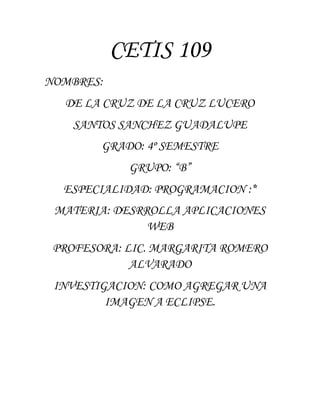
Investigacion para agregar una imagen a eclipse
- 1. CETIS 109 NOMBRES: DE LA CRUZ DE LA CRUZ LUCERO SANTOS SANCHEZ GUADALUPE GRADO: 4º SEMESTRE GRUPO: “B” ESPECIALIDAD: PROGRAMACION :* MATERIA: DESRROLLA APLICACIONES WEB PROFESORA: LIC. MARGARITA ROMERO ALVARADO INVESTIGACION: COMO AGREGAR UNA IMAGEN A ECLIPSE.
- 2. “Agregar una imagen a eclipse” 1 Haz clic en el botón "Inicio" de Windows y escribe "eclipse.exe". Presiona "Entrar" para buscar el archivo ejecutable de Eclipse. Haz doble clic sobre "Eclipse.exe" para abrir el software de programación. 2 Abre tu proyecto de aplicación Android y haz doble clic sobre el archivo XML que define el diseño de la pantalla. Eclipse posee un diseñador gráfico, por lo que puedes hacer clic en "Designer" (Diseñador) para ver un emulador que usas para arrastrar y soltar elementos de aplicaciones como una imagen. 3 Arrastra y suelta un elemento "ImageView" (Vista de imagen). El elemento aparece en el emulador, pero no tiene ninguna imagen definida. 4 Haz doble clic sobre el archivo de código Java asociado con la pantalla XML. Agrega el siguiente código para añadir la imagen a la vista: ImageView1.setImageResource(R.drawable.mi_imagen); Reemplaza "mi_imagen" con un nombre de imagen localizado en la sección "res/drawable/" del proyecto de Eclipse. 5 Haz clic en "Save" (Guardar), luego presiona el botón verde "Run" (Ejecutar) para ver la nueva imagen en el emulador Android SDK.
- 3. Cuando iniciamos con cualquier lenguaje de programación, es típico el comenzar con el ejemplo del “Hola Mundo!”. Pese a ello, en Android este ejemplo carece de interactividad, no nos permite conocer cómo funcionan las cosas en esta plataforma y es aburrido. Para nuestro primer proyecto haremos una sencilla aplicación que constará de un botón que nos diga la hora actual al pulsarlo. Para no hacerlo tedioso, seccionaremos la explicación de cada uno de los pasos y funcionalidades en post diferentes que relacionaré con este tutorial. ¡Comencemos! 1. Creamos nuestro proyecto en la opción File > New >Project > Android > Android Project. Yo usaré la versión Android 2.1 update 1 con los siguientes datos: Nombre del proyecto: Es el nombre de la carpeta que aparecerá en tu computadora. Nombre de la aplicación: Es el nombre que se registra en el archivo AndroidManifest.xml que básicamente es el que contiene toda la información acerca de los componentes y recursos que utiliza tu aplicación. Nombre del paquete: Este nombre lo definimos con la notaciónpalabra.palabra.palabra. Tener tres niveles en tu paquete es un buen número. Cuando organizamos nuestro proyecto, utilizaremos los paquetes para ordenar cada una de las clases que vayamos a ocupar. Nombre de la Activity: Recuerda que las actividades son las interfaces de usuario de las aplicaciones Android. Por default Eclipse nos crea una actividad principal que es necesaria para que la aplicación del “Hola
- 4. Mundo!” funcione. En este campo es dónde le asignaremos el nombre a esa actividad. Te recomiendo este excelente post que abarca una explicación muy detallada acerca de cada uno de los directorios y componentes de un proyecto Android. 2. El desarrollo en Android lo trabajamos bajo un patrón similar al modelo vista controlador (desmiéntame si en verdad se basa en él o en una variante) en dónde por un lado tendremos el código XML para diseñar la interfaz de la aplicación y por otro nuestro código en Java que manejará la funcionalidad. Así que empezaremos por diseñar el layout que tendrá la aplicación. Abre el archivo res > layout > main.xml. Por default encontrarás un elementoLinearLayout y un TextView; el primero corresponde a un tipo de interfaz que nos permite acomodar los elementos mediante un flujo lineal y el segundo elemento se utiliza para desplegar su mensaje en pantalla. (Puedes correr la aplicación para que veas el resultado en el AVD). Vamos a agregar un botón y una imagen para que nuestra aplicación no luzca tan sobria con ayuda del siguiente código: Creamos ahora una carpeta llamada drawabledentro del directorio res del proyecto. Aquí pegaremos alguna imagen que sea de nuestro agrado, yo he puesto el logo del blog con dimensiones de 150×150 px.
- 5. En el elemento ImageView que agregamos en el XML, hay que poner especial atención al atributo android:src cuyo valor es un signo @ + el nombre de la carpeta que contiene la imagen + un slash (/) + el nombre del archivo de imagen que pusiste en esa carpeta. Si tu imagen se llama yo.png y copiaste el código del archivo tal y como lo puse en la imagen obtendrás un error ya que Eclipse estará buscando un archivo llamadoandroideity. 3. Ahora pasemos a la parte de la funcionalidad. Abre el archivo src > TimeMain.java y escribiremos el siguiente código: La primera parte corresponde a la importación de algunas clases que nos permitirán manipular el botón que declaramos en el diseño del layout en el paso anterior y la clase Date que nos permitirá desplegar la hora en nuestro botón. Luego, creamos un objeto de la clase Button para que con la sentenciafindViewById(R.id.btn) podamos hacer referencia hacia las características visuales del botón y mientras tanto en Java podamos manipularlo asignándole eventos en la aplicación.
- 6. También creamos una sencilla función llamada updateTime() que permitirá mostrar los datos de la fecha y hora en el botón de la aplicación y que será mandada a llamar cada vez que el usuario de clic en el mismo. Este evento se manda a llamar a través de la función onClick() que es un método que sobreescribimos de la clase View. Si te fijas en la declaración de la clase TimeMainverás que además de heredar de la clase Activity también está implementando la interfaz View.OnClicListenerque se utiliza para que podamos definir el evento que se disparará cada vez que el usuario de clic sobre un objeto de tipo View. La cadena de herencia viene así: View > TextView > Button. 4. Ya con esto podemos ejecutar la aplicación y el resultado es el siguiente: Si estás iniciando en Android, tal vez muchas cosas las hayas hecho de manera totalmente mecánica aplicando la del Ctrl + C y Ctrl + V. No te preocupes, este tutorial tiene como objetivo únicamente que tengas en tu computadora un primer proyecto que nos servirá de guía para aprender otros conceptos importantes y básicos que abarcaré de forma muy detallada en artículos siguientes a este para que conozcas la razón de ser de cada parte de una aplicación Android. FUENTE DE INFORMACION: http://androideity.com/2011/07/08/creando-nuestra-primera- aplicacion-en-android/
- 7. http://www.taringa.net/post/ciencia- educacion/17614109/Agregar-un-background-a-tu-aplicacion- android-en-eclipse.html http://www.ehowenespanol.com/cargar-imagenes-emulador- android-como_304766/ COMENTARIO: ES MUY FACIL AGREGAR UNA IMAGEN A UN PROGRAMA DE ANDROID E APRENDIDO MUCHO GRACIAS A ESTA INVESTIGACION